Luotettavan tiedon saanti on olennaisen tärkeää, jotta voidaan tehdä tietoon perustuvia päätöksiä. Browse-työkalu tarjoaa sinulle erinomaisen mahdollisuuden kerätä arvokasta tietoa kilpailijoista ja markkinoista. Tässä oppaassa opit käyttämään Browse-työkalua helposti ja tehokkaasti liiketoimintastrategian kehittämiseen ja tärkeiden suuntausten ja kehityksen seuraamiseen.
Keskeiset oivallukset
- Browse-työkalun avulla voit poimia tietoja eri verkkosivustoilta reaaliajassa.
- Voit kerätä tietoa kilpailijoista ja pysyä askeleen edellä.
- Työkalu ei vaadi ohjelmointitaitoja, mikä tekee siitä käyttäjäystävällisen.
- Mukautettujen hälytysten avulla voit saada ilmoituksen, kun seurattavilla sivuilla tapahtuu tärkeitä muutoksia.
Vaiheittainen opas
Vaihe 1: Rekisteröidy selaimeen
Ensin sinun on rekisteröidyttävä Browse-palveluun. Tee tämä yksinkertaisesti siirtymällä verkkosivustolle ja napsauttamalla "Get Started" (Aloita).
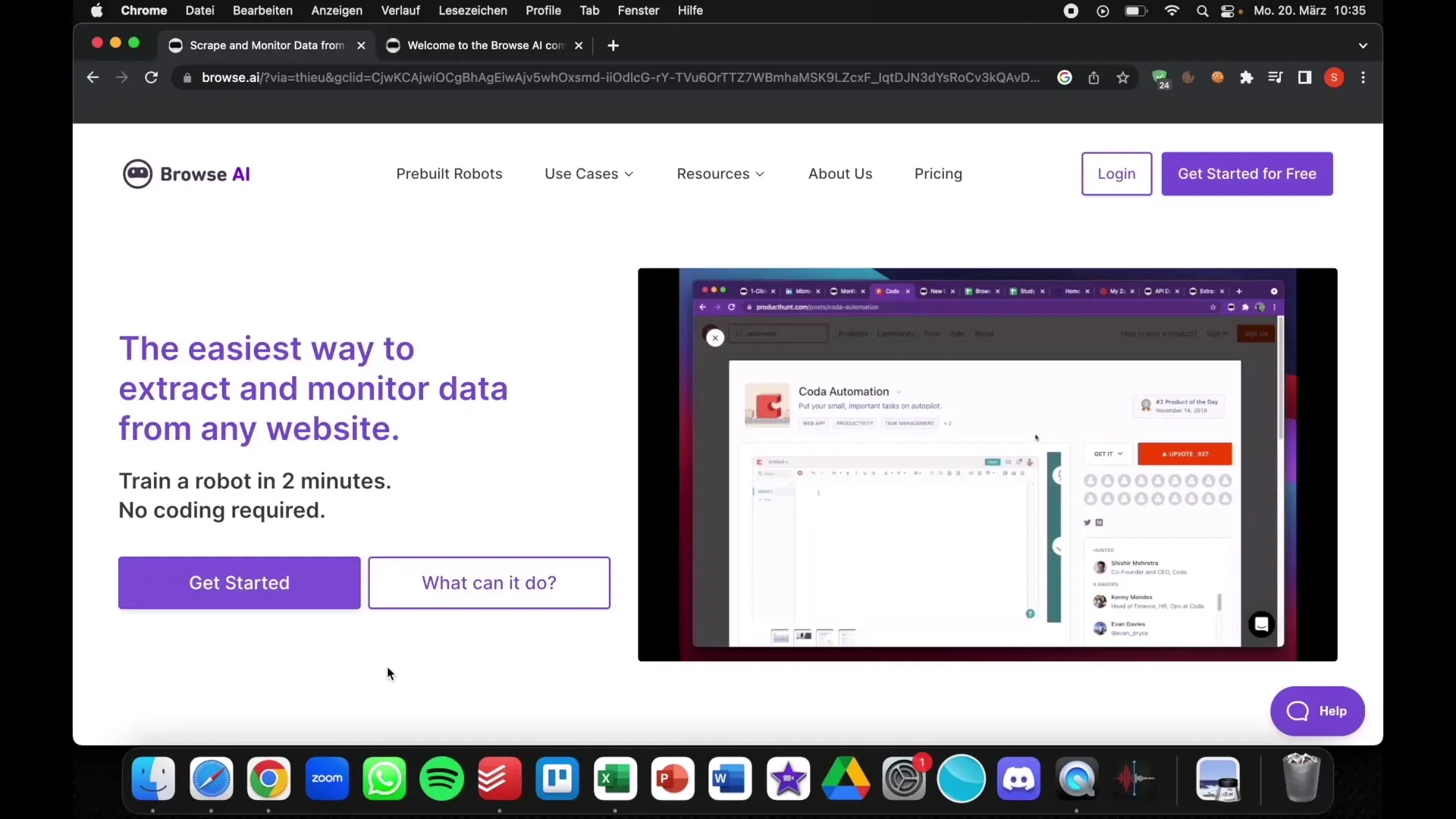
Vaihe 2: Luo käyttäjätili
Kun olet klikannut, sinua pyydetään kirjautumaan sisään Google-tililläsi. Syötä tarvittavat tiedot ja valitse ammattisi. Jos olet itsenäinen ammatinharjoittaja, voit täyttää kentän vastaavasti.
Vaihe 3: Ensimmäinen tutustuminen alustaan
Heti kun olet kirjautunut sisään, sinut ohjataan esittelysivulle. Siellä näet Selaimen perustoiminnot ja erilaisia esimerkkilinkkejä, joiden avulla voit seurata tilannetta.
Vaihe 4: Verkkosivuston lisääminen seurantaa varten
Nyt haluat lisätä verkkosivuston, josta haluat poimia tietoja. Selaa yksinkertaisesti pääsivulle ja lisää sen verkkosivuston linkki, jota haluat seurata. Lisää esimerkiksi merkityksellisen kilpailijan tai tuotesivun linkki.
Vaihe 5: Tiedonkeruun määrittäminen
Nyt on aika määrittää ensimmäinen tietojen tallennus. Napsauta "Aloita tallennustehtävät". Tämän avulla voit ladata Chrome-laajennuksen, joka auttaa sinua tiedonkeruussa.
Vaihe 6: Chrome-laajennuksen asentaminen
Kun olet asentanut laajennuksen, sinun on annettava sille tarvittavat käyttöoikeudet. Näihin kuuluu lupa käyttää selainhistoriaa haluttujen tietojen saamiseksi.
Vaihe 7: Valitse tietokentät
Nyt voit valita tietyt tiedot, jotka haluat poimia. Napsauta verkkosivuston aluetta, josta tarvitset tietoja. Varmista, että valitset koko kyseisen alueen, et vain pienen osan.
Vaihe 8: Tietokenttien nimeäminen
Kun olet valinnut tiedot, sinun on annettava tallennetulle tietokentälle nimi. Esimerkiksi: "Instagram-seuraajat" tai "Hinnat". Napsauta "Enter" saadaksesi prosessin päätökseen.
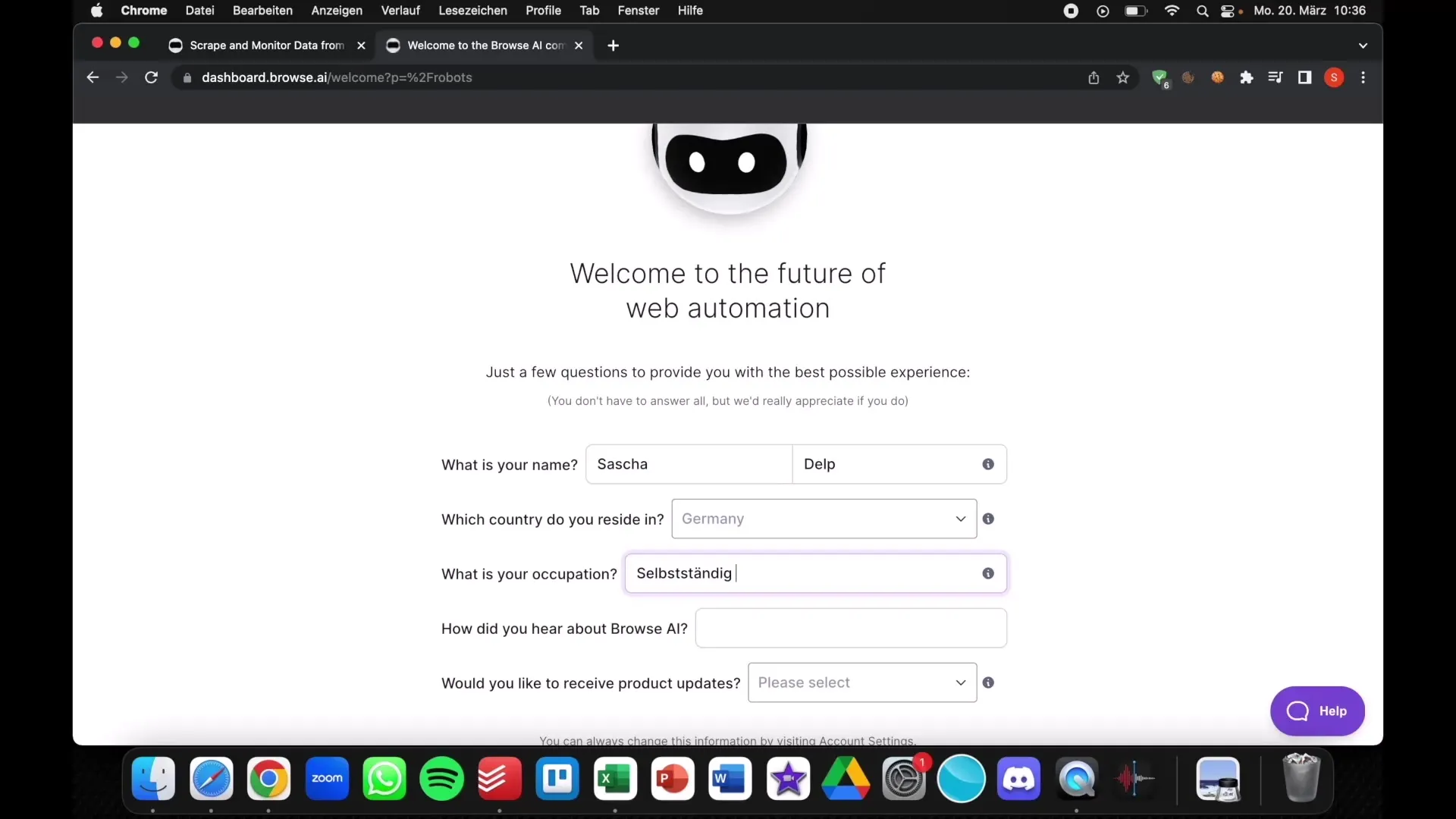
Vaihe 9: Viimeistele tiedonkeruu
Nyt kun kaikki on asetettu, voit viimeistellä tiedonkeruun. Sinulla on mahdollisuus tehdä lisämuutoksia tai tallentaa kerätyt tiedot.
Vaihe 10: Tietojen vienti
Kerätyt tiedot voidaan nyt ladata eri muodoissa, kuten CSV-muodossa. Tämä helpottaa tietojen jatkokäsittelyä Excelissä tai muissa työkaluissa.
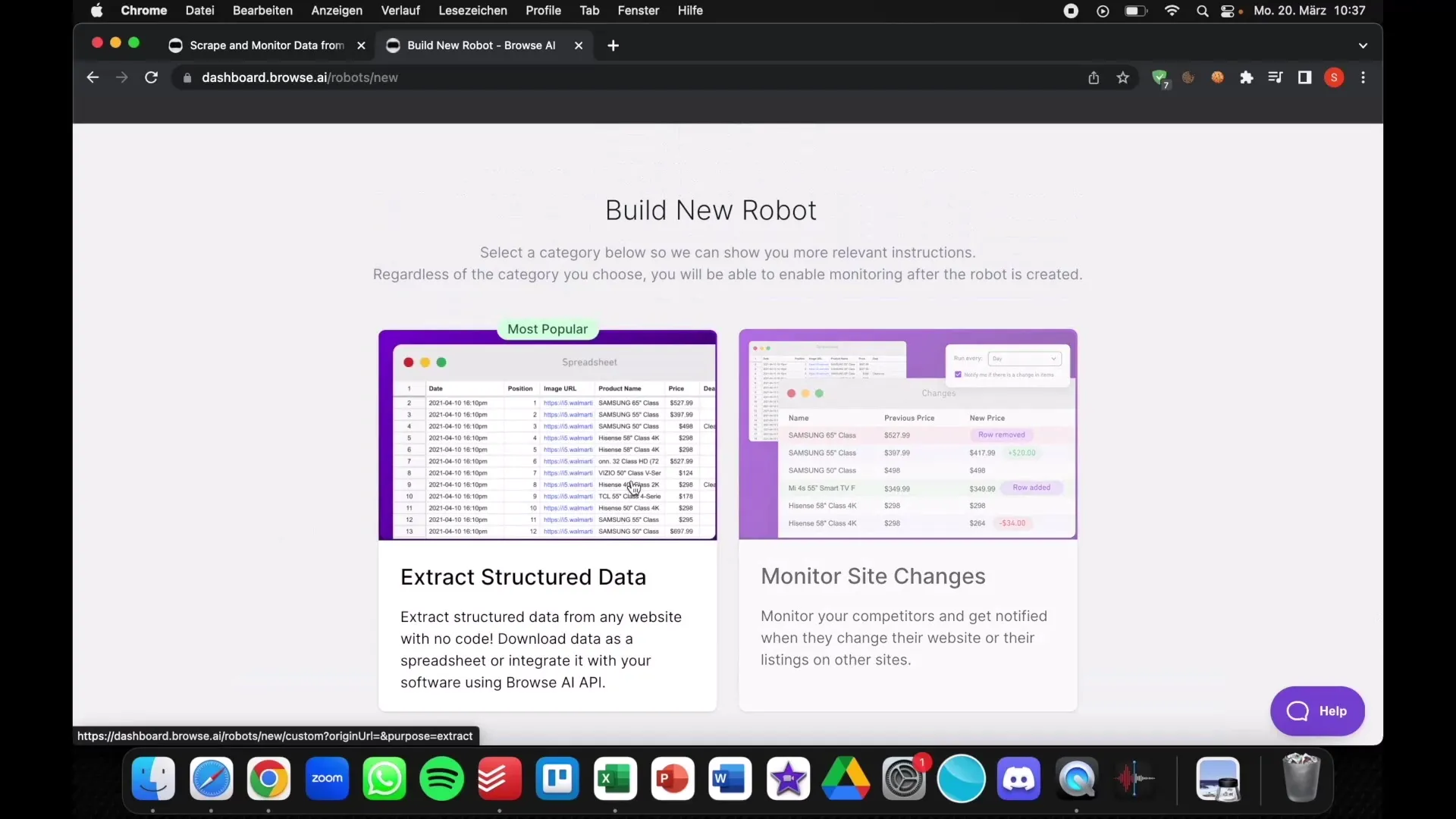
Vaihe 11: Ilmoitusten määrittäminen
Yksi Browse-ohjelman parhaista ominaisuuksista on mahdollisuus asettaa ilmoituksia seurattavien verkkosivustojen muutoksista. Voit valita, haluatko ilmoituksen kerran päivässä, tunneittain tai lyhyemmin väliajoin.
Vaihe 12: Kerättyjen tietojen hyödyntäminen
Nyt voit käyttää kerättyjä ja päivitettyjä tietoja strategisten päätösten tekemiseen. Analysoi trendejä, vertaile hintoja tai seuraa kilpailijoitesi toimintaa suoraan kojelaudallasi.
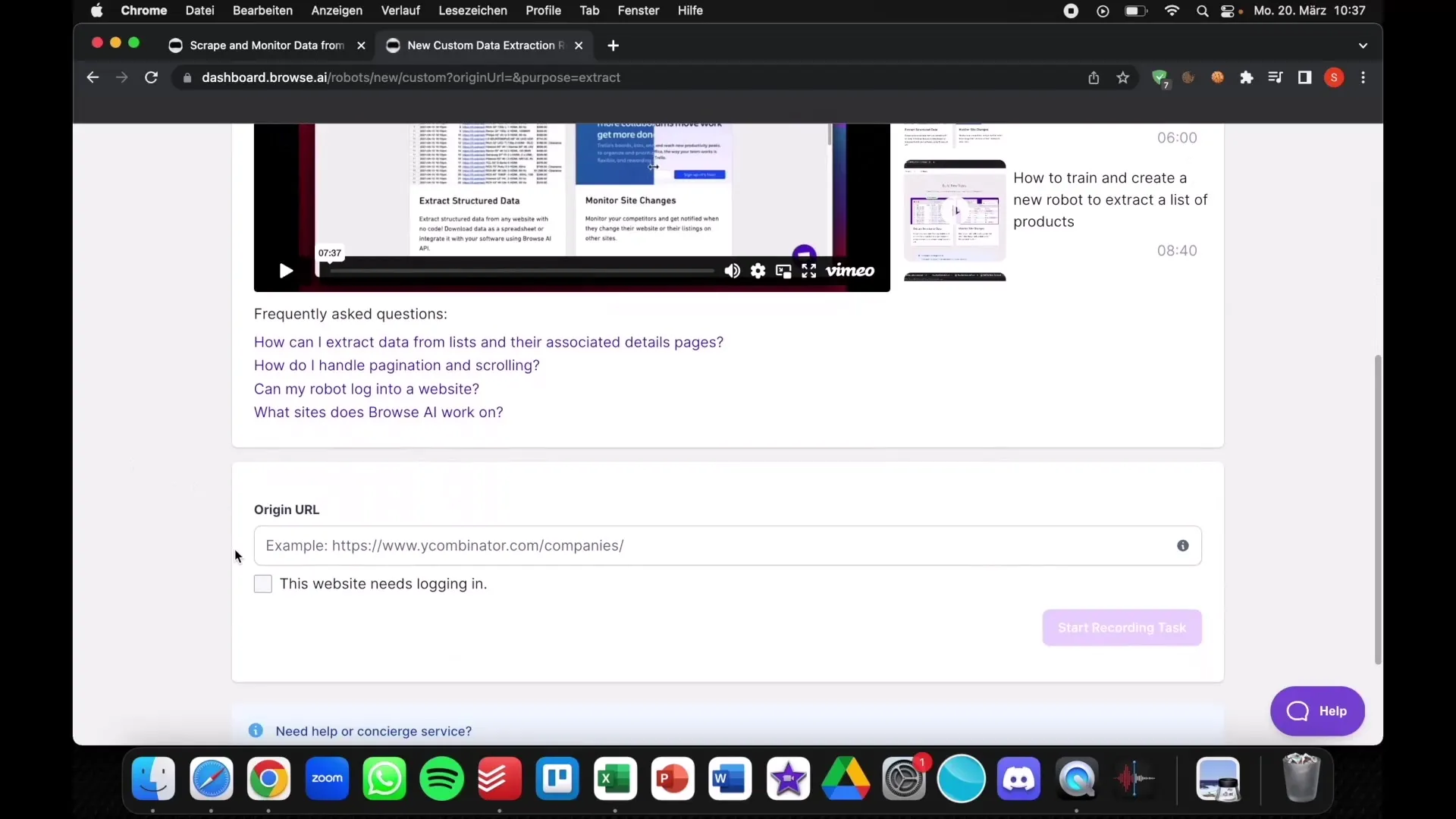
Yhteenveto
Tässä oppaassa olet oppinut, miten Browse-ohjelman avulla voit poimia tietoja verkkosivustoista ja käyttää näitä tietoja hyödyksesi. Kirjautumisesta ja asetusten määrittämisestä tietojen vientiin ja analysointiin Browse antaa sinulle työkalut, joilla voit tehdä tietoon perustuvia päätöksiä toimialallasi ja pysyä askeleen edellä.
Usein kysytyt kysymykset
Mikä Browse on?Browse on tiedonkeruuväline, jonka avulla voit poimia tietoja verkkosivustoista.
Tarvitsenko teknistä osaamista Browse:n käyttöön?Et, Browse on käyttäjäystävällinen eikä vaadi ohjelmointitaitoja.
Kuinka usein voin saada ilmoituksia? Voit määrittää ilmoitukset päivittäisiä, tuntikohtaisia tai jopa useammin tapahtuvia päivityksiä varten.
Voinko viedä kerätyt tiedot?Kyllä, kerätyt tiedot voi ladata eri muodoissa, kuten CSV-muodossa.


